Win10智能分屏怎么用?Win10系统将屏幕分成四块的方法
现在市场上售卖的显示器屏幕越来越大了,新版的windows10系统有一个超好用的分屏功能,能够将您的显示器分为多个工作区域,实现在同一个屏幕下一边玩游戏,一边看电影,这大大提升了用户体验。那么Win10系统如何将屏幕分成四块?下文一起参考教程步骤设置一下。
具体方法如下:
1、首先我们打开多个Windows窗口,可以任务栏上看到。
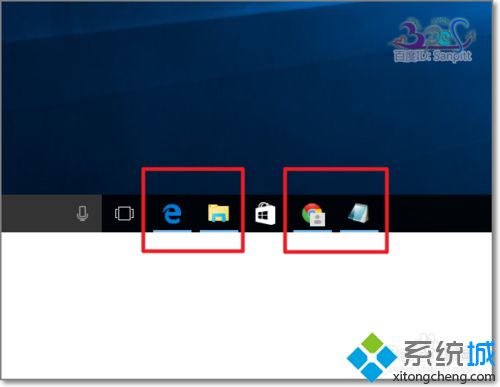
2、打开其中一个窗口,点击窗口上面空白处,按住鼠标不动拖动。
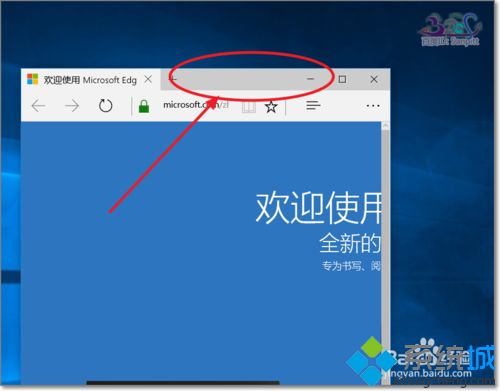
3、先往侧面拖动到边上。
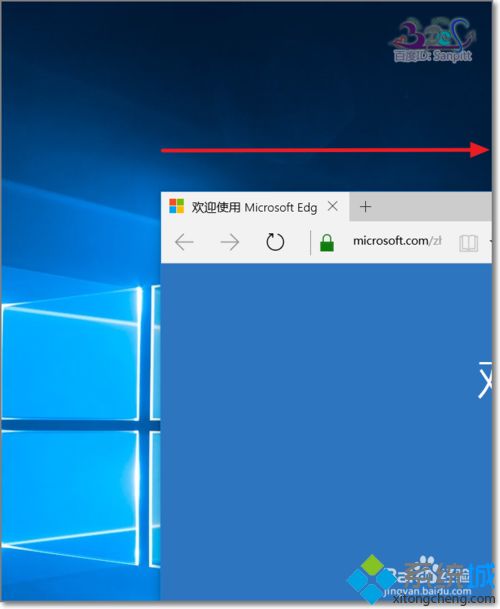
4、出现预见窗口大小。然后放手。
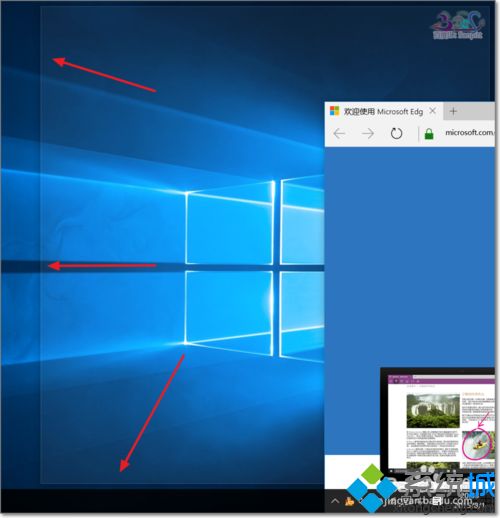
5、可以看到Windows10智能地将所有打开的窗口进行了分屏。
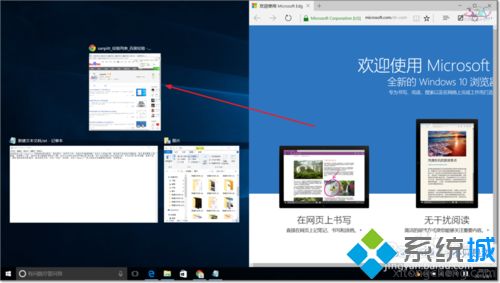
6、点击其中的一个出现2屏。
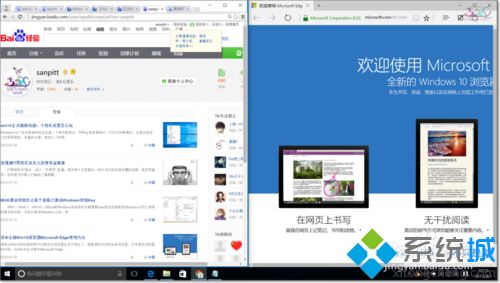
7、除此之外,点击任务栏上如图所示的按钮或Windows键+Tab键也可以出现分屏选择。
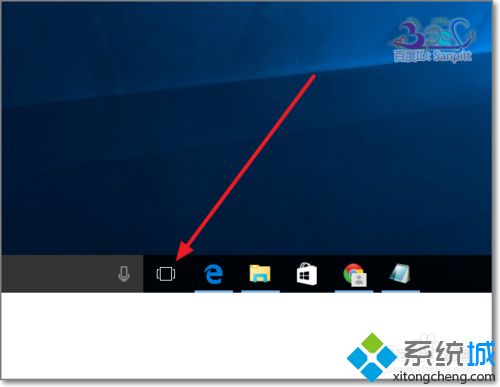
8、我们可以选择其中一个,这对于多窗口切换操作时非常方便。

9、下面来看看四屏效果,将每个窗口向四角处拖动,直接出现预见效果框再放手。

10、四屏均分显示有没有让你想到四路监控视频,对于大屏显示器来说这非常有用来显示不同的画面。
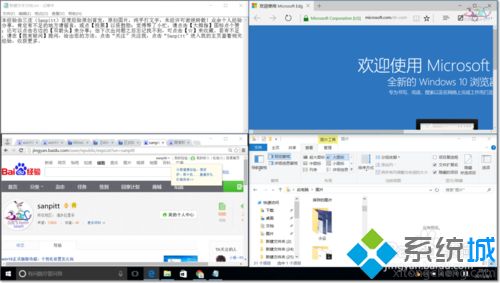
参考以上教程设置之后,成功将win10系统屏幕分成四块,使用分屏功能可以让多个网页或者任务同时在一个窗口下显示,一定程序上有利于提高工作效率。
我告诉你msdn版权声明:以上内容作者已申请原创保护,未经允许不得转载,侵权必究!授权事宜、对本内容有异议或投诉,敬请联系网站管理员,我们将尽快回复您,谢谢合作!











